Hogyan lehet letölteni és tárolni játékok és alkalmazások PS4 egy külső merevlemezt - Oroszország Blog
PS4 frissíti a rendszer szoftverét 4.50 hozott új lehetőséget letöltésére és tárolására játékok és alkalmazások egy külső merevlemezt. Egy külső merevlemez nagyon könnyen beállítható és használható PS4 PS4 vagy Pro, és az útmutató segítségével kezelni minden lehetséges kérdésre.
Minimális követelmények a merevlemez
Mielőtt vásárol egy új eszköz adattároló vagy egy meglévő használata, ne feledje, hogy meg kell felelnie a minimális követelményeknek való használatra a PS4:
A módszer a kapcsolat. USB 3.0
A memória mennyisége. 250 GB (min.) - 8 TB (max.)
Megjegyzés: Nem minden a külső merevlemez kompatibilis a rendszer.
Formázza a külső merevlemez
A legtöbb adattároló eszközök egy adott formátumban (általában NTFS / exFAT / MAC). Készítette elő az eszköz használata az PS4, meg kell formázni azt egy speciális típusa:
- Menj a beállítások menüben a kezdőképernyőn PS4.
- „Eszközök” Görgessen le a menüt.
- Válassza ki az „USB-meghajtók».
- Válassza ki a külső merevlemezt, majd kattintson a „Format külső tároló.”
Látni fogja a figyelmeztetések száma, hogy ha formázza az eszközt eltávolítjuk, a korábban beállított adatokat, tehát mielőtt az „OK” gombot, győződjön meg arról, hogy a készülék nincs semmi, amit nem szeretnénk elveszíteni.
Azt is fontos megjegyezni, hogy a formázás után a külső merevlemez egy speciális formátumban a PS4, akkor csak akkor használja, játékok és alkalmazások a PS4 - akkor nem lesz képes, hogy tegye rá a dokumentumok, képek és egyéb anyagok, amíg a formázza meg újra.
Amikor a formázás befejeződik, akkor megjelenik egy üzenet, amely megerősíti, hogy sikeres volt, és a következő az eszköz neve jelenik meg a kis zöld fény, hogy azt mondja, hogy a készülék be van kapcsolva, mint az elsődleges meghajtó.
Le tartalmat egy külső merevlemez / belső memória
Formázása után a külső merevlemez lesz beállítva alapértelmezett csomagtér, miközben továbbra is csatlakozik a rendszerhez.
Ha azt szeretnénk, hogy újra teszi a belső memória PS4 hely letöltések (majd újra kiválaszt egy külső merevlemez), ez is nagyon egyszerű:
- Menj a beállítások menüben a kezdőképernyőn a PS4.
- „Memory” legördülő menüből.
- Válasszon egy helyet letölteni - a rendszer memória vagy külső merevlemez.
- Kattintson a „Beállítások” menü „alkalmazásokat telepíteni Location” állítsa be a kívánt terhelési pont - vagy a „Rendszer memória” vagy „Remote Storage”.
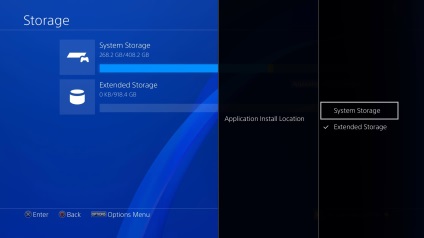
Átvitele játékok és alkalmazások egy külső merevlemezt
Ha azt szeretnénk, hogy szervez játékokat és alkalmazásokat, amelyek már telepítve PS4 memóriában, akkor könnyen át lehet őket egy külső tároló eszköz adatok:
- Menj a beállítások menüben a kezdőképernyőn az PS4.
- „Memory” legördülő menüből.
- Válassza ki a „Rendszer Memória”, majd „alkalmazások”.
- Kattintson a „Beállítások” menü „Áthelyezés távoli tároló.”
- Select játékok és alkalmazások, hogy szeretné mozgatni, megjegyezve őket. Kiválaszthatja bármennyi játékok és alkalmazások, ha a külső merevlemez elegendő szabad hely tárolni őket.
- Válassza ki a „Move”, majd nyomja meg az „OK” gombot az adatátvitel megkezdéséhez.
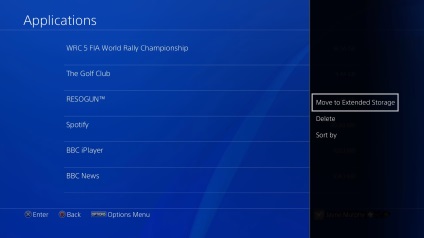
Eltávolítása a külső merevlemezt
Fontos: Ne távolítsuk el az USB-meghajtót, amikor PS4 van kapcsolva.
Ahhoz, hogy távolítsa el a külső merevlemez, nyissa meg a gyorsmenü lenyomva tartja a PS gombot a vezérlő, majd válassza a „Stop külső tároló.” Ezután megjelenik egy üzenet, amely szerint ez már biztonságosan eltávolíthatja az eszközt az USB-port.
Van még valami?
- Amikor a külső merevlemez csatlakozik játékok és alkalmazások a megszokott módon jelenik meg a kezdőképernyőn a PS4. Játékok, hogy nemrég játszott jelenik elején.
- Ha azt szeretnénk, hogy egy külső merevlemezt, a másik a PS4, például, ha azt szeretnénk, hogy játszani házigazdája egy másik konzolon, csatlakoztassa az eszközt a szokásos módon, majd jelentkezzen be a PSN venni az új PS4.
- Ha egy külső merevlemez nincs csatlakoztatva, a játék, hogy már játszott akkor megjelenik egy lista a kezdőképernyőn vagy a könyvtárban - azonban egy részük jelenik meg a szimbólum azt jelzi, hogy ezek nem állnak rendelkezésre a „!” játékkal, amíg a készülék csatlakozik újra.
Ennyi - akkor nem kell kínoz mint az a kérdés, hogy milyen játékok eltávolítani, ha új találatok PlayStation Store. Helyezzük egy külső merevlemez kapacitása akár 8 TB elég még a leglelkesebb vadász díjakat. Enjoy!
Legolvasottabb cikkek
A legtöbb adattároló eszközök egy adott formátumban (általában NTFS / exFAT / MAC). Készítette elő az eszköz használata az PS4, meg kell formázni azt egy speciális típusa:
Menj a beállítások menüben a kezdőképernyőn PS4.
„Eszközök” Görgessen le a menüt.
Válassza ki az „USB-meghajtók».
Válassza ki a külső merevlemezt, majd kattintson a „Format külső tároló.”
Látni fogja a figyelmeztetések száma, hogy ha formázza az eszközt eltávolítjuk, a korábban beállított adatokat, tehát mielőtt az „OK” gombot, győződjön meg arról, hogy a készülék nincs semmi, amit nem szeretnénk elveszíteni.
Azt is fontos megjegyezni, hogy a formázás után a külső merevlemez egy speciális formátumban a PS4, akkor csak akkor használja, játékok és alkalmazások a PS4 - akkor nem lesz képes, hogy tegye rá a dokumentumok, képek és egyéb anyagok, amíg a formázza meg újra.
Amikor a formázás befejeződik, akkor megjelenik egy üzenet, amely megerősíti, hogy sikeres volt, és a következő a nevét.
A legtöbb adattároló eszközök egy adott formátumban (általában NTFS / exFAT / MAC). Készítette elő az eszköz használata az PS4, meg kell formázni azt egy speciális típusa:
Menj a beállítások menüben a kezdőképernyőn PS4.
„Eszközök” Görgessen le a menüt.
Válassza ki az „USB-meghajtók».
Válassza ki a külső merevlemezt, majd kattintson a „Format külső tároló.”
Látni fogja a figyelmeztetések száma, hogy ha formázza az eszközt eltávolítjuk, a korábban beállított adatokat, tehát mielőtt az „OK” gombot, győződjön meg arról, hogy a készülék nincs semmi, amit nem szeretnénk elveszíteni.
Azt is fontos megjegyezni, hogy a formázás után a külső merevlemez egy speciális formátumban a PS4, akkor csak akkor használja, játékok és alkalmazások a PS4 - akkor nem lesz képes, hogy tegye rá a dokumentumok, képek és egyéb anyagok, amíg a formázza meg újra.
Amikor a formázás befejeződik, akkor megjelenik egy üzenet, amely megerősíti, hogy sikeres volt, és a következő az eszköz neve jelenik meg a kis zöld fény, hogy azt mondja, hogy a készülék be van kapcsolva, mint az elsődleges meghajtó.
A túlnyomó többsége a külső merevlemezek dolgozni PS4 gond nélkül. A lényeg az, hogy azok megfelelnek a követelményeknek, és nem tartalmaz további kiegészítőket, mint például a beépített USB-hub.
Meghajtónak támogatnia kell az USB 3.0 interfész - bármely adapter megakadályozza a megfelelő a rendszer működését.
Továbbá, nem tudjuk garantálni kompatibilitás lemezek kevéssé ismert gyártók vagy lemezeket vásárolt nem az engedélyezett kereskedők.